Control Chart的类型介绍
Control Chart的类型有多少?
如何选择正确的图表?
变量控制图和属性控制图有什么区别?
如果您在这些问题中挣扎,您并不孤单。
您可以去上课,阅读文章或者找到一个好的决策树,但是下周,您不会记得您学到了什么…
这就是为什么我们在QI Macros代码中构建了控制图选择规则。
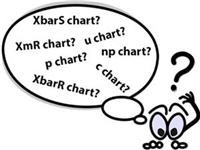
QI Macros知道规则,会为您选择正确的图表
用于测量数据
(时间、金钱、长度、宽度、深度、重量等)
通常包含小数(.006,8.9,74.05)
Individuals Moving Range Chart模板的目的是使用可变数据(时间、成本、长度、重量,当样本大小为1时)评估过程的稳定性。
下面是一个例子,在QI Macros for Excel中Individuals Moving Range Chart模板。只需在黄色输入区域输入数据,控制图、柱状图和概率图就会绘制在右侧。您还可以将其他电子表格中的数据剪切并粘贴到模板中。
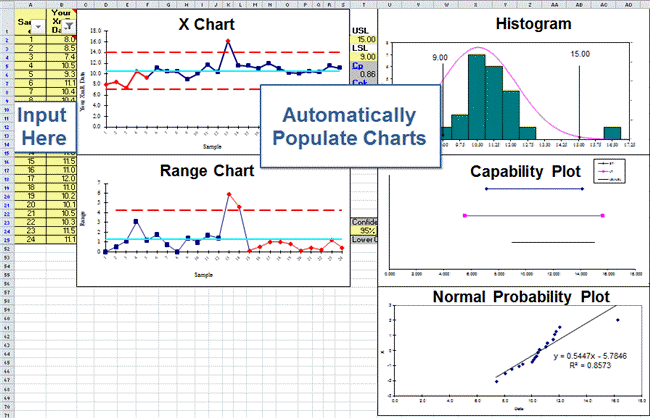
Individual Moving Range (XmR)图表模板实际上由多个模板组成,具体取决于您的需要:
让我们来了解有关这些控制图模板选项的详细信息。
Excel中的控制图模板
需要一种在Excel中创建控制图的简单方法吗?
QI Macros Add-in包含各种Control Charts的易于使用的模板
QI Macros在Excel的工具栏上安装菜单。
只需从QI Macros菜单打开一个模板,开始创建图表。
输入单元格用黄色阴影表示。直接键入模板,剪切粘贴或从其他工作表链接。

QI Macros Add-in中包含的Control Chart模板
属性Control Charts
变量Control Charts
专用Control Charts
每个QI Macros Control Chart模板都具有这些附加功能
每个模板都是一个Excel工作簿,由多个具有不同选项的工作表组成。
控制极限计算选项
Control Chart模板显示选项
与Minitab的功能Sixpack™相同,只需花费一小部分成本
您不必花很多钱在昂贵的软件上,就可以对您的数据执行过程稳定性和功能分析。
用于QI Macros Add-in for Excel使SPC像和在Excel电子表格中键入数据一样简单。
单击Excel菜单上的QI Macros选项卡,打开XbarR Six Pack,然后单击控制图表模板,再单击XbarR Six Pack。
然后只需将数据输入黄色输入区域,控制图、柱状图、数值图和概率图将绘制在右侧。您还可以将其他电子表格中的数据剪切并粘贴到模板中。
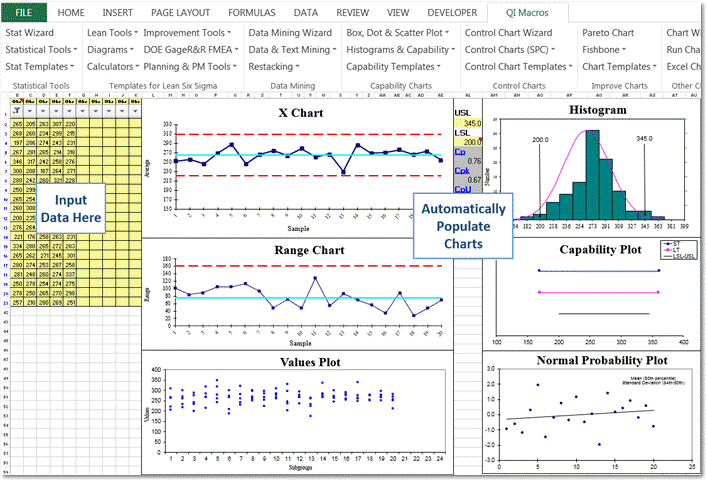
Sigma Estimator Formula
X bar R Six Pack还允许您选择要用于sigma估计量的公式。默认值为汇总标准偏差,但您也可以通过更改单元格AV:2中的数字来选择Sbar和Rbar。
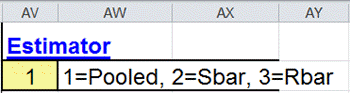
提示:QI Macros将提示您输入子组的大小。子群是在相同条件下产生的一组测量值。在上面的示例中,子组大小为5。
与Minitab的功能Sixpack™相同,只需花费一小部分成本
您不必花很多钱在昂贵的软件上,就可以对您的数据执行过程稳定性和功能分析。
用QI Macros Add-in for Excel使SPC就像和在Excel电子表格中键入数据一样简单。
通过单击Excel菜单上的QI Macros选项卡打开XbarS Six Pack,然后单击控制图模板,然后再单击XbarS Six Pack。
然后只需将数据输入黄色输入区域,控制图、柱状图、数值图和概率图将绘制在右侧。您还可以将其他电子表格中的数据剪切并粘贴到模板中。
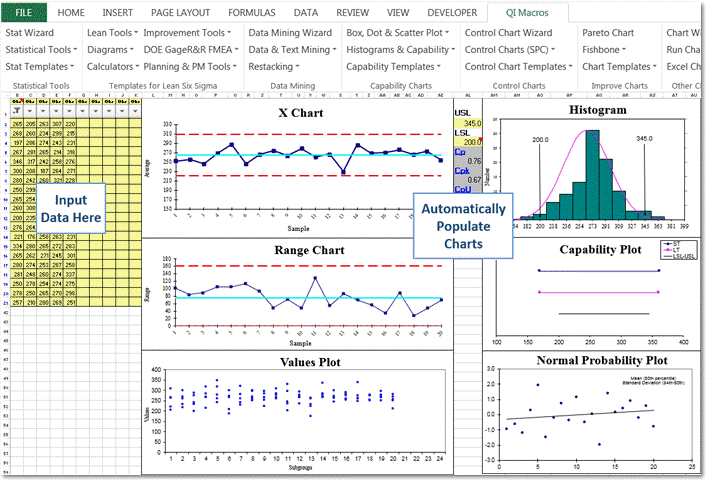
Sigma Estimator Formula
X and S Six Pack还允许您选择要用于Sigma估计量的公式。默认值为“合并标准偏差”,但也可以通过更改单元格AV:2中的数字来选择Sbar。

提示:QI Macros将提示您输入子组的大小。子群是在相同条件下产生的一组测量值。在上面的示例中,子组大小为5。
用于计数数据
(缺陷、错误、错误等的数量)
总是一个整数(1,44,75)
计数数据使用c Chart:
…当机会很大但缺陷数量很小时
例如,您可能在计算植物的损伤或医院的药物错误。错误的机会很大,但实际发生的机会很低。
两个c chart数据示例:

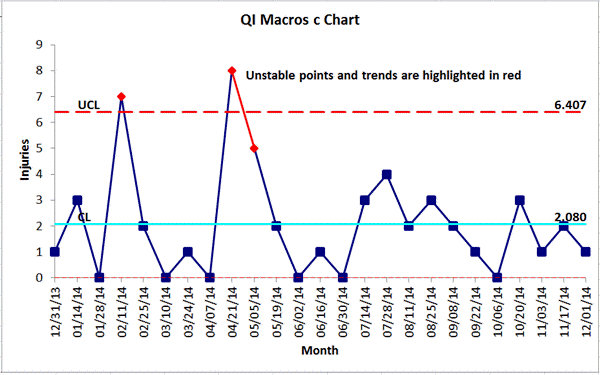
QI Macros将新菜单添加到Excel,并提供两种创建图表的方法:
对已收集的数据执行Macro
1.单击并拖动数据以选择它。
2.单击QI Macros,然后Control Charts,最后c chart。
3.QI Macros进行数学运算并绘制图表。
4.QI Macros还执行稳定性分析。不稳定点或趋势变红,应被调查。
在Fill-in-the-Blanks模板中输入数据
1.单击QI Macros,然后Control Charts,最后c chart。
2.将数据输入黄色阴影区域。
3.输入数据时绘制图表。
4.使用图表工具菜单运行稳定性分析。
在Excel中绘制一个u Chart
当计数缺陷和样品尺寸变化时,使用u Chart。
u chart数据如下:

u chart示例:
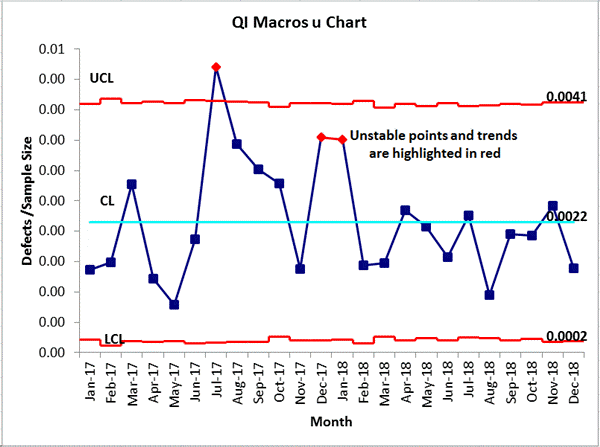
不均匀的控制范围是由不同的样本大小造成的。
使用QI Macros在Excel中绘制u Chart是很容易的。
QI Macros将新菜单添加到Excel,并提供两种创建图表的方法:u chart macro和u chart模板:
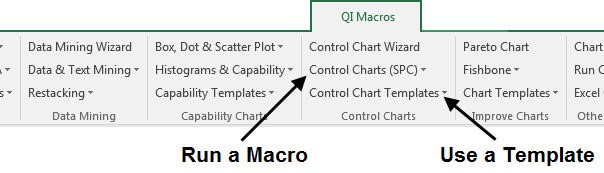
通过运行macro创建一个u chart:
1. 选择数据。
2. 在QI宏菜单上选择一个U形图。
3.QI Macros将为您计算并绘制图表。
4.QI Macros也会将任何不稳定点或条件变为红色。这些应该被调查。
使用u chart模板创建一个图表:
1.打开模板:QI Macros > Control Chart模板> u chart
2.将数据输入黄色阴影区域。
3.输入数据时绘制图表。
4.使用图表工具菜单运行稳定性分析。
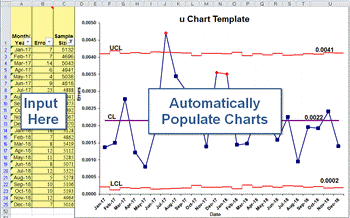
Defects - u charts
每个项目可以有多个缺陷:

•车门上的划痕
•账单错误
•装运中缺少的产品
Defective Items - p charts
每项只计算一次:

•需要重新喷漆的车门
•账单错误
•未完成装运
当计算有缺陷的项目时使用p chart,样本大小也会有所不同。
p chart是四种属性控制图之一,用于使用计数数据评估过程随时间的稳定性。p charts有时与u charts混淆。
p chart数据示例

p chart示例
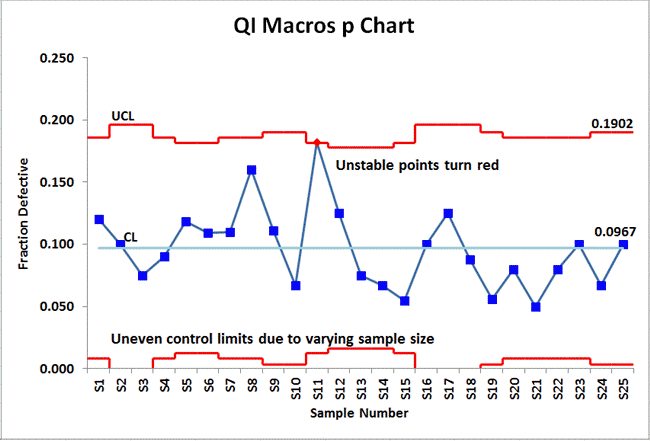
不均匀的控制范围是由不同的样本大小造成的。
使用QI Macros可以很容易地在Excel中绘制一个p Chart。
QI Macros将新菜单添加到Excel,并提供两种创建图表的方法:

“贵公司对Excel macros所做的工作非常出色。它不必创建公式和链接,从而节省了我很多时间。您的QI Macros比市场上大多数特定于SPC的软件都要好。自1997年以来,我一直在使用您的macros。”
——查克·惠特克
Nishikawa Standard Co.
通过运行macro创建一个p chart:
1.选择数据。
2.单击QI Macros菜单> Control Charts > p chart。
3.QI Macros将为您计算并绘制图表。
4.QI Macros也会将任何不稳定点或条件变为红色。这些应该被调查。
使用p chart模板创建图表:
1.打开模板:QI Macros> Control Chart模板> p chart
2.将数据输入黄色阴影区域。
3.输入数据时绘制图表。
4.使用图表工具菜单运行稳定性分析。
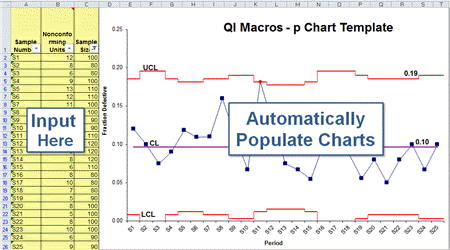
使用np Chart计算有缺陷的项目/恒定的样本量
np Chart是有用的,当它很容易计数的数量和样品大小总是相同的缺陷项目。例子可能包括:每1000个有缺陷的电路板的数量或每50个样本的错误发票。
np chart数据示例
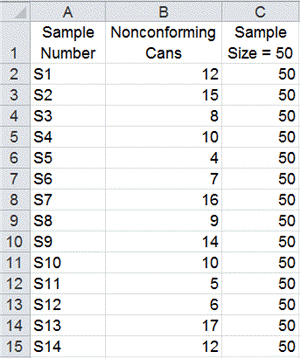
示例使用QI Macros创建的np chart
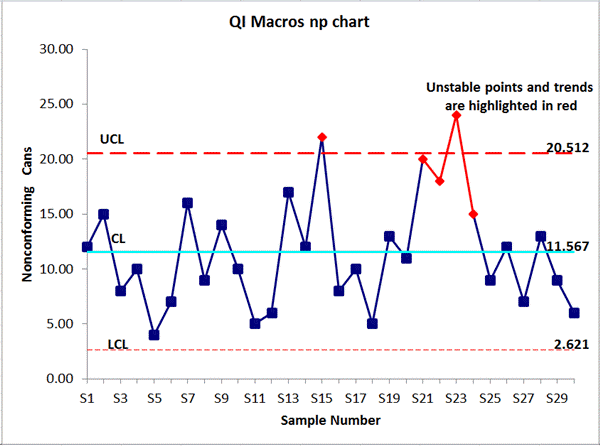
使用QI Macros很容易在Excel中绘制np Chart。
QI Macros将新菜单添加到Excel,并提供两种创建图表的方法:macros和模板:
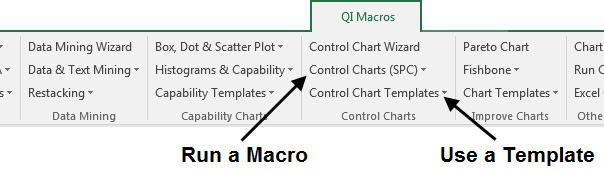
对已收集的数据执行Macro
1.选择数据。
2.单击QI Macros > Control Charts > np chart。
3.QI Macros进行数学运算并绘制图表。
4.QI Macros变为不稳定点或趋势变红。这些应该被调查。
在Fill-in-the-Blanks模板中输入数据
1.单击QI Macros > Control Chart模板> np chart。
2.将数据输入黄色阴影区域。
3.输入数据时绘制图表。
4.使用图表工具菜单运行稳定性分析。
QI Macros np chart模板示例:
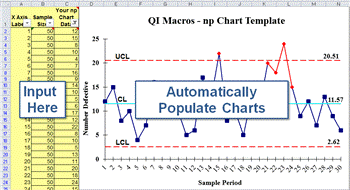
“我研究了许多替代品(有些比QI Macros贵得多,有些在相同的价格范围内);QI Macros在价格/性能方面远远高于竞争对手。”
——罗伯特·班福德
软件系统质量咨询
“它很容易使用,任何人都可以使用它。就像一个魔术节目。
您输入数据,点击按钮,然后“噗”一声,就到了!
一切都为您完成了。太好了,我喜欢它……”
——全国卫生保健质量协会会议
QI Macros也可以绘制以下这些专门的控制图
其他变量Control Charts
其他属性控制图
京ICP备09015132号-996 | 网络文化经营许可证京网文[2017]4225-497号 | 违法和不良信息举报电话:4006561155
© Copyright 2000-2025 北京哲想软件有限公司版权所有 | 地址:北京市海淀区西三环北路50号豪柏大厦C2座11层1105室